特定の商品のみ在庫連携を解除 (非表示設定) ID:7672
特定の商品のみ在庫連携を解除する操作方法です。
本システムの商品管理に登録した商品情報を「非表示」にすることにより在庫連携対象から外すことが可能です。
※セット商品は本ページの操作を行えないため、非対応です。
事前の確認事項
■対象外の商品
セット商品は本機能の対象外です。
■非表示商品の検索方法
非表示にした商品情報を検索する場合は、商品検索画面の「表示・非表示」の項目にて「非表示」を選択してください。
(商品検索画面の「表示・非表示」の項目は初期値が「表示」に設定されています)
■受注処理への影響
非表示設定にした場合においても、通常通り受注は取り込まれ、フリー在庫数があれば引き当たります。
1商品ずつ手入力で非表示にする
商品管理にて商品を検索し、ひとつずつ非表示に更新します。

【本システム画面】
- [商品]より[商品管理]をクリック

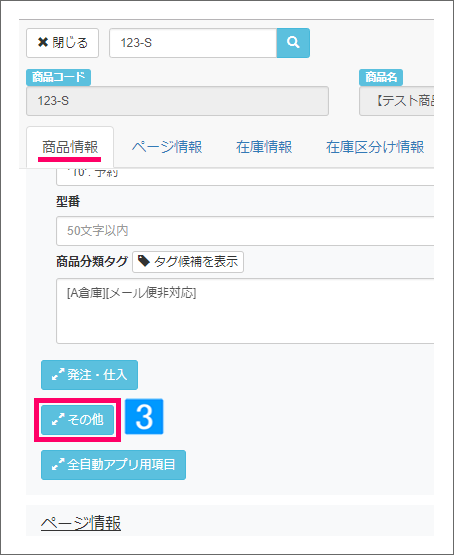
- [商品情報]タブにて、[その他]をクリック
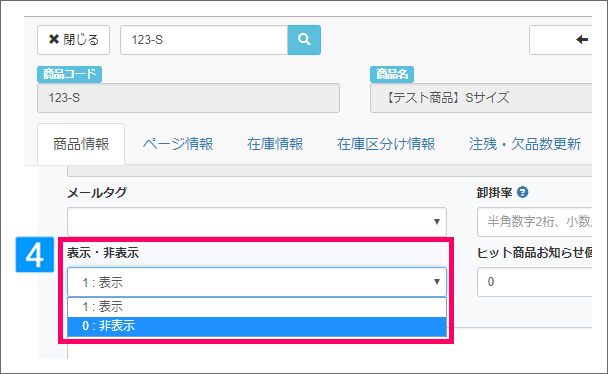
- 「表示・非表示」の項目を[0:非表示]に変更
↓
画面上部の[商品情報更新]をクリック
複数の商品を一括で非表示にする
CSVファイルの作成・取り込みを行うことにより、複数商品を一括で非表示に更新します。
1.CSVファイルの作成
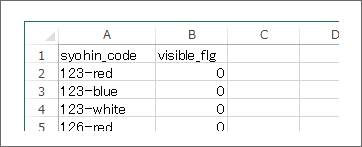
下記2項目を必ず含めてファイルを作成してください。
- syohin_code → 商品コードを入力
- visible_flg → 0 を入力
(visible_flgの値 → 0:非表示 / 1:表示)
項目名については下記マニュアルをご参照ください。
2.CSVファイルの取り込み
操作手順は、下記マニュアルをご参照ください。
